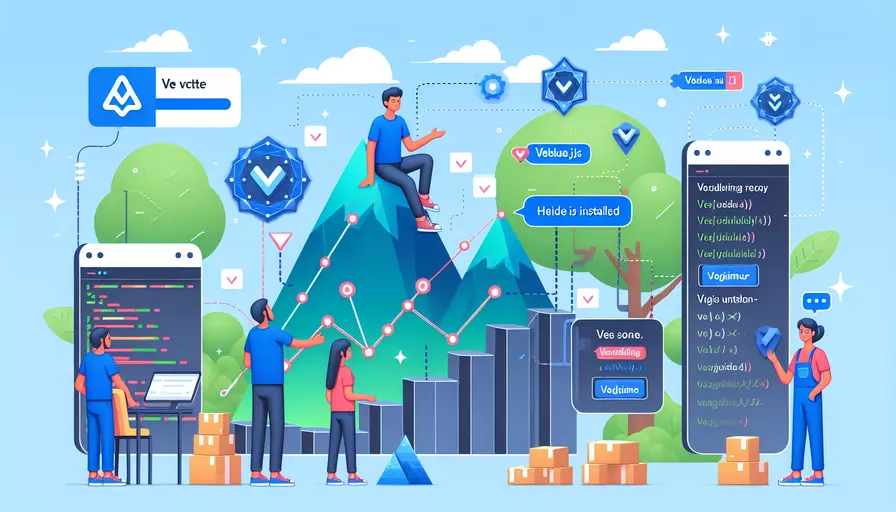
要确认是否安装了Vue.js,你可以通过以下几个步骤来确认:1、使用命令行工具检查Vue CLI是否已安装,2、检查项目文件结构,3、查看package.json文件中的依赖项。接下来,我们将详细介绍这些步骤。
一、使用命令行工具检查Vue CLI是否已安装
使用命令行工具是确认是否安装了Vue.js的最直接方法。以下是具体步骤:
- 打开命令行工具(如Windows的CMD、Mac的Terminal或Linux的Shell)。
- 输入以下命令检查Vue CLI是否已安装:
vue --version如果Vue CLI已安装,你将看到类似于以下输出:
@vue/cli 4.5.13如果没有安装,你将看到错误消息,提示命令未找到。
二、检查项目文件结构
查看项目的文件结构也能帮助确认是否安装了Vue.js。以下是具体步骤:
- 打开项目的根目录。
- 查找以下文件和文件夹:
node_modules文件夹:该文件夹包含所有安装的npm包。如果Vue.js已安装,你应该能在其中找到vue文件夹。src文件夹:该文件夹通常包含Vue.js项目的源代码。public文件夹:该文件夹通常包含静态资源,如HTML文件。vue.config.js文件:这是Vue CLI项目的配置文件。
三、查看package.json文件中的依赖项
在package.json文件中查看项目依赖项也是一种确认Vue.js是否已安装的方法。以下是具体步骤:
- 打开项目根目录下的
package.json文件。 - 查找以下内容:
"dependencies": {"vue": "^2.6.12" // 或者其他版本号
}
如果在
dependencies或devDependencies部分中找到vue,则说明Vue.js已安装。
详细解释和支持信息
-
命令行工具检查:使用命令行工具检查Vue CLI是否已安装是最直接的方法之一。Vue CLI是一个标准化的工具,用于创建和管理Vue.js项目。通过查看版本信息,你可以确认Vue CLI是否已安装以及其具体版本。
- 原因分析:Vue CLI提供了许多命令行工具,可以帮助开发者快速创建、开发和部署Vue.js应用。
- 数据支持:根据官方文档,大多数Vue.js开发者都会使用Vue CLI来管理项目。
- 实例说明:如果你输入
vue --version并看到版本信息,那么你可以确信Vue CLI已安装。
-
检查项目文件结构:通过查看项目文件结构,你可以确认是否存在Vue.js项目的典型文件和文件夹。这些文件和文件夹是Vue.js项目的标准组成部分。
- 原因分析:Vue.js项目通常有固定的文件结构,这使得开发者可以轻松地导航和管理项目。
- 数据支持:根据官方指南,Vue.js项目通常包含
src、public和node_modules文件夹以及vue.config.js文件。 - 实例说明:如果你在项目中找到这些文件和文件夹,那么你可以确信该项目是一个Vue.js项目。
-
查看package.json文件中的依赖项:
package.json文件是npm项目的配置文件,其中列出了项目的所有依赖项。通过查看该文件,你可以确认Vue.js是否作为依赖项被安装。- 原因分析:
package.json文件是npm管理项目依赖项的核心文件,所有安装的包都会记录在其中。 - 数据支持:根据npm的使用指南,所有安装的npm包都会记录在
package.json文件中。 - 实例说明:如果你在
package.json文件中找到vue,那么你可以确信Vue.js已安装。
- 原因分析:
总结和建议
通过以上三种方法,你可以全面确认是否安装了Vue.js。每种方法都有其独特的优势和适用场景:
- 命令行工具检查:适用于快速确认Vue CLI是否已安装。
- 检查项目文件结构:适用于确认项目是否为Vue.js项目。
- 查看package.json文件中的依赖项:适用于确认项目依赖项是否包含Vue.js。
建议在实际操作中结合使用这三种方法,以确保确认结果的准确性。如果你发现Vue.js未安装,可以根据需要进行安装,确保开发环境的正常运行。
相关问答FAQs:
问题1:如何确认是否安装了Vue?
答:要确认是否已经安装了Vue,可以按照以下步骤进行检查:
- 打开命令行工具(如终端或命令提示符)。
- 运行以下命令:
vue --version。 - 如果您已经成功安装了Vue,命令行将显示Vue的版本号。如果没有显示版本号或提示命令未找到,那么Vue可能尚未安装。
问题2:我如何安装Vue?
答:要安装Vue,您可以按照以下步骤进行操作:
- 确保您的计算机已经安装了Node.js。您可以在命令行中运行
node -v来检查是否已安装Node.js以及其版本号。 - 打开命令行工具(如终端或命令提示符)。
- 运行以下命令来安装Vue的脚手架工具Vue CLI:
npm install -g @vue/cli。 - 安装完成后,您可以使用
vue --version命令来确认是否成功安装了Vue。
问题3:我应该如何开始使用Vue?
答:一旦您已经确认安装了Vue,您就可以开始使用它来构建应用程序了。以下是一些步骤来帮助您开始使用Vue:
- 创建一个新的Vue项目:在命令行中运行
vue create my-project,其中my-project是您要创建的项目的名称。您可以根据需要选择不同的配置选项。 - 进入新创建的项目目录:在命令行中运行
cd my-project,其中my-project是您创建的项目的名称。 - 启动开发服务器:在命令行中运行
npm run serve。这将启动一个本地开发服务器,并在浏览器中显示您的应用程序。 - 开始编写Vue组件:在项目中的
src目录中,您可以创建Vue组件文件(以.vue扩展名结尾)。您可以使用Vue的模板语法、组件和其他特性来构建应用程序的界面。 - 测试您的应用程序:在浏览器中查看您的应用程序,并进行测试和调试。
希望以上信息对您有所帮助,祝您在使用Vue时顺利进行!
文章标题:如何确认是否安装vue,发布者:飞飞,转载请注明出处:https://worktile.com/kb/p/3655713

 微信扫一扫
微信扫一扫  支付宝扫一扫
支付宝扫一扫 